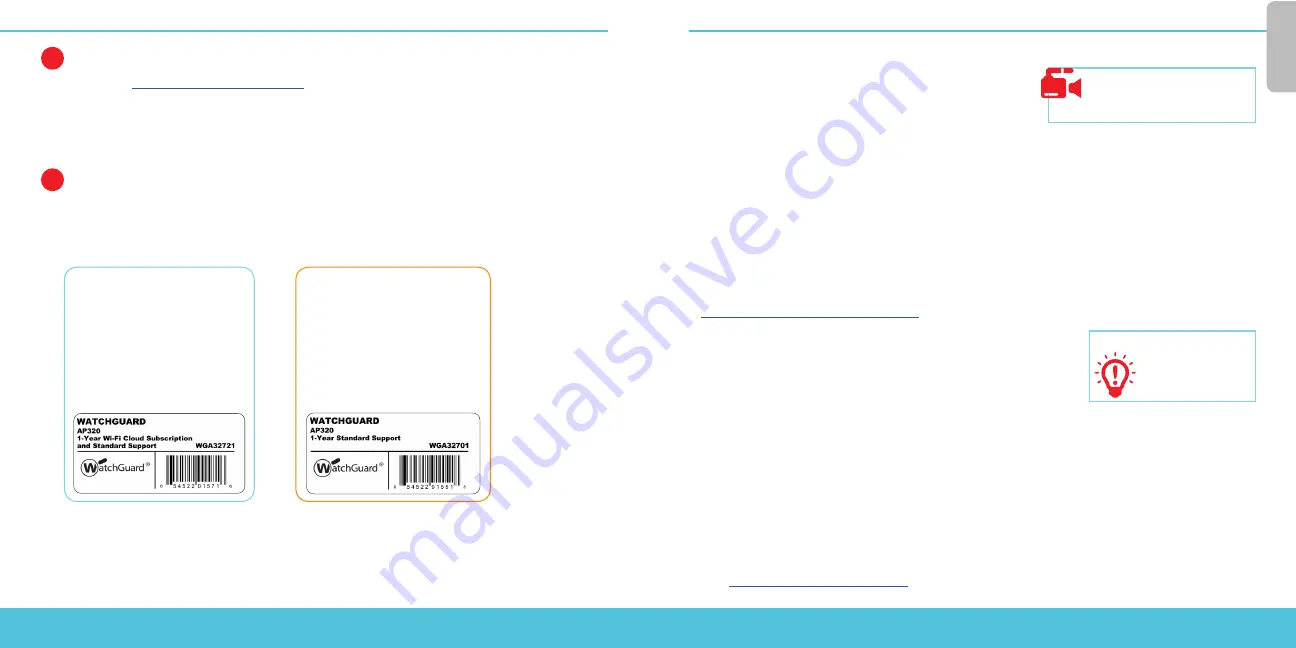
啟動您的
AP
裝置
1.
請前往
www.watchguard.com/activate
2.
登入您的
WatchGuard
帳戶,或是建立新的帳戶
*
。
*
若您建立新帳戶,請在完成帳戶建立程序之後返回
www.watchguard.com/activate
。
3.
輸入您的裝置序號。
選擇您的
AP
管理方法
當您購買
AP
裝置時,您已選取裝置管理方法。此指南包含適用於兩種方法的基本設定指示。為判斷應
該使用哪些指示,請查看
AP
裝置包裝盒外的貼紙。
1
2
在
WATCHGUARD WI-FI
雲端設定
AP
裝置
連接
AP
裝置
•
將乙太網路線連接到網路與您
AP
裝置的
乙太網路
(LAN)
介面。
•
您必須在
AP
裝置所連接的網路啟用
DHCP
。
-
確定
AP
裝置可連線到網際網路,而且可以在下列連接埠與
WatchGuard Wi-Fi Cloud
服務通訊:
HTTP TCP 80/443
、
UDP 123 (NTP)
與
UDP 3851
。
若您有
Firebox
,
WatchGuard Wi-Fi Cloud
原則會開啟必要連接埠。
•
連接選擇性的變壓器或
PoE
插入器 (另行銷售)。
•
在您開啟AP 裝置的電源後,請等待幾分鐘,直到電源指示燈,以及以太網絡(LAN) 指示燈長亮綠色。
這表示AP 裝置的狀態是線上,並且與WatchGuard Wi-Fi 雲端建立了通信。
連線到
WatchGuard Wi-Fi Cloud
若要連線到
WatchGuard Wi-Fi Cloud
,請登入
WatchGuard
支援中心,或移至
https://login.watchguard.cloudwifi.com
設定您的
AP
裝置
1.
從
WatchGuard Wi-Fi Cloud
儀表板,按一下
[Go]
(執行)。
2.
新增無線網路並輸入您要使用的
SSID
。
3.
選取安全性模式。我們建議使用
WPA2 PSK
。
4.
按一下
[Save]
(儲存) 以使用新設定重設您的
AP
裝置。
5.
切換到您的新無線網路。
WatchGuard Wi-Fi Cloud
會自動設定您的
SSID
設定檔,建立新的裝置範本,並將範本套用到您位於
最上層位置的的裝置。從您瀏覽器中的
Wi-Fi Cloud
儀表板索引標籤,選取
[Manage]
(管理) 以檢視
及修改您的設定。
升級您的
AP
裝置
建議您升級您的
AP
裝置,以確定它使用最新的韌體。請參閱說明以取得完整指示。
如需有關如何在
WatchGuard Wi-Fi Cloud
設定
AP
裝置的完整資訊,請參閱
WatchGuard Wi-Fi Cloud
說明,
網址是
http://wgrd.tech/wifi-cloud-help
WatchGuard Wi-Fi Cloud
入門影片
教學課程
(10
分鐘
)
http://wgrd.tech/2cDXQRM
使用行動裝置確認
您的無線網路是否
廣播其
SSID
。
提示:
30
31
繁
體
中
文
WatchGuard Wi-Fi Cloud
從
WatchGuard Wi-Fi Cloud
管理、設定及監視
AP
裝置。
Firebox Gateway
Wireless Controller
(Firebox
閘道無線控制器
)
直接從您的
WatchGuard Firebox
管理、設定及監視
AP
裝置。需要
Fireware OS v11.11.2
或更高版本。









































